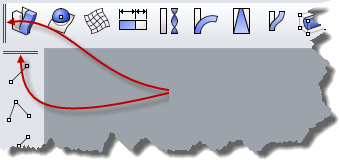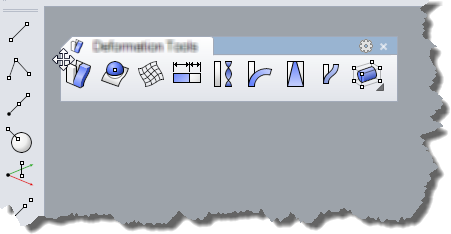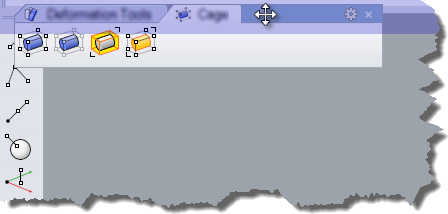管理工具列
Rhino 執行後會開啟預設的工具列配置,預設的工具列配置只會顯示 Rhino 工具列的一部分。大多數隱藏的工具列可以從預設的工具列配置中的工具列按鈕開啟。當您點擊連結另一個工具列的工具列標籤時,左側邊欄中顯示的工具列可能會隨之發生變化。
從 Rhino 選項開啟工具列
-
從工具功能表選取工具列配置。
Rhino 選項的工具列頁面會被開啟。
-
在工具列下勾選要開啟的工具列。
從工具列群組開啟工具列
-
按工具列群組的齒輪
 按鈕。
按鈕。或在工具列群組裡的任意地方按滑鼠右鍵。
-
選擇顯示工具列可以開啟工具列。
-
選擇顯示或隱藏標籤可以將工具列加入目前的工具列群組。
調整浮動的工具列群組的寬度
- 拖曳工具列群組的邊緣。
當滑鼠游標停留在工具列群組邊緣時會出現雙向箭頭圖示。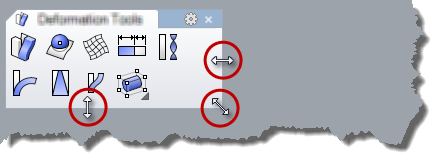
工具列群組
一個工具列群組包含多個工具列標籤。當一個工具列加到另一個工具列時,工具列清單中會建立一個工具列群組。(* tabs) 表示它是一個群組。當移除群組中的所有工具列後,工具列群組也會從工具列清單中移除。
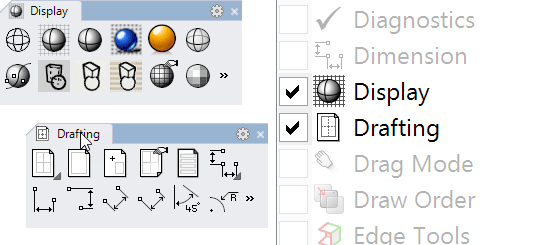
工具列群組的界面元件
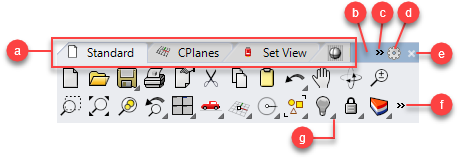
標籤 (a)、群組拖曳區 (b)、捲軸按鈕 (c)、工具列功能表按鈕 (d)、關閉按鈕 (e)、顯示其餘按鈕 (f)、連結的工具列按鈕 (g)。
(a) 標籤
停靠在工具列群組中的每個工具列都會顯示它的標籤。
將標籤顯示在前面
- 點擊標籤。
工具列群組的每一個標籤都代表一個工具列。
移動工具列標籤
- 將工具列標籤拖放至另一個群組。
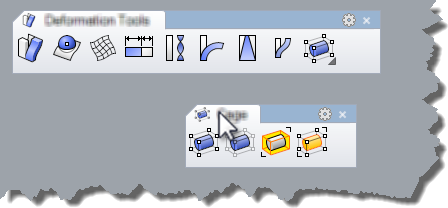
- 將工具列標籤拖曳到螢幕的空白區域,成為一個浮動的獨立工具列群組。
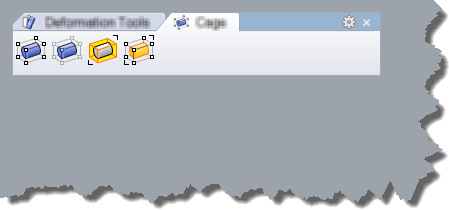
將工具列標籤複製到另一個群組
- 按住 Ctrl 時將工具列標籤拖放至另一個群組。
(b) 群組拖曳區
群組拖曳區是工具列群組上沒有標籤的空白區域。
移動浮動的工具列群組
- 點擊並拖曳群組拖曳區可移動整個工具列。
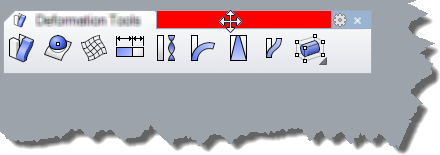
當滑鼠游標停留在工具列群組拖曳區時會出現四向箭頭圖示。
拖曳工具列群組時避免停靠
- 如果您想將工具列群組移動至繪圖區邊緣但不想停靠,按住 Ctrl 可以避免停靠。
(c) 捲軸按鈕
工具列群組的寬度不足以顯示所有的標籤時會出現一個捲軸按鈕。
- 按捲軸按鈕可以列出所有的標籤以供選擇。
選取的標籤會前置。
(d) 工具列功能表按鈕 
開啟群組的選項功能表。
請參考:自訂工具列
選項
顯示工具列
將工具列開啟為獨立的群組。
新增按鈕
新增一個按鈕,彈出按鈕編輯器。
新增分隔線
插入一個按鈕分隔線。
編輯按鈕
在按鈕編輯器開啟選取的按鈕。
新增標籤
在目前的工具列群組建立一個新的工具列。
顯示或隱藏標籤
在目前的工具列群組加入或移除工具列標籤。
調整至可以容納所有按鈕
自動改變工具列的高度至可以顯示所有的按鈕。
內容
開啟工具列內容對話框。
(e) 關閉按鈕
關閉工具列群組。此按鈕僅顯示在浮動的工具列群組上。
(f) 顯示其餘按鈕
工具列的寬度不足以顯示所有的按鈕時會出現一個顯示其餘按鈕。
- 按 "顯示其餘按鈕" 可以列出所有的按鈕以供選擇。
將會執行選擇的指令或開啟連結的工具列。
(g) 連結的工具列按鈕
彈出與工具列按鈕連結的工具列。
使連結的工具列浮動
- 按工具列按鈕右下角的三角形彈出與按鈕連結的工具列。
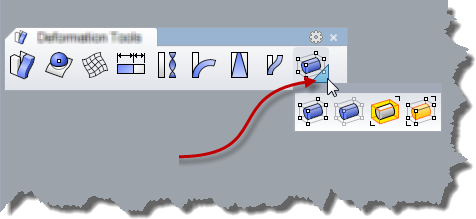
- 按一下彈出的工具列的拖曳區。
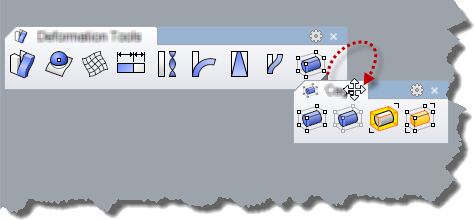
鎖定工具列的位置
- 可以避免停靠的工具列被移至其它位置。
鎖定停靠的工具列位置時,也會鎖定停靠的面板位置。 - 按工具列功能表的鎖定停靠的視窗。
或 - 或在工具列群組的拖曳區或工具列標籤上按滑鼠右鍵,選擇鎖定停靠的視窗。
邊欄
邊欄是一種動態的工具列容器,您可以在一個工具列的內容設定此工具列使用中時要顯示在邊欄的工具列。
例如
- 當 Rhino 使用預設的工作環境時,請注意停靠在 Rhino 視窗左側的邊欄內容的變化。
邊欄預設是顯示主要工具列。 - 在繪圖區上方的標準工具列群組選擇製圖標籤。
復原消失的工具列
如果您的工具列消失或損壞了,可以使用 ToolbarReset 指令重設工具列。
警告
ToolbarReset 指令將以 Rhino 預設的工具列集來復原,所有自訂的工具列與按鈕都會被刪除。
管理工具列按鈕
複製按鈕
- 將滑鼠游標停留在工具列按鈕上。
- 按住 Ctrl。
- 按住滑鼠左鍵,將該按鈕拖曳到其它工具列或同一個工具列的不同位置。
刪除按鈕
- 將滑鼠游標停留在工具列按鈕上。
- 按住 Shift。
- 按住滑鼠左鍵,將該按鈕拖曳離開工具列。